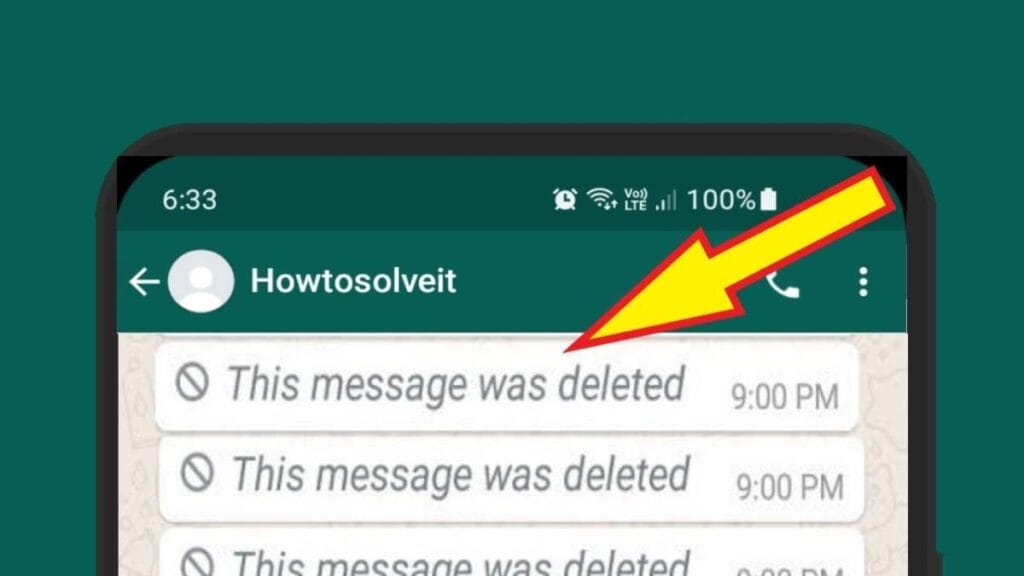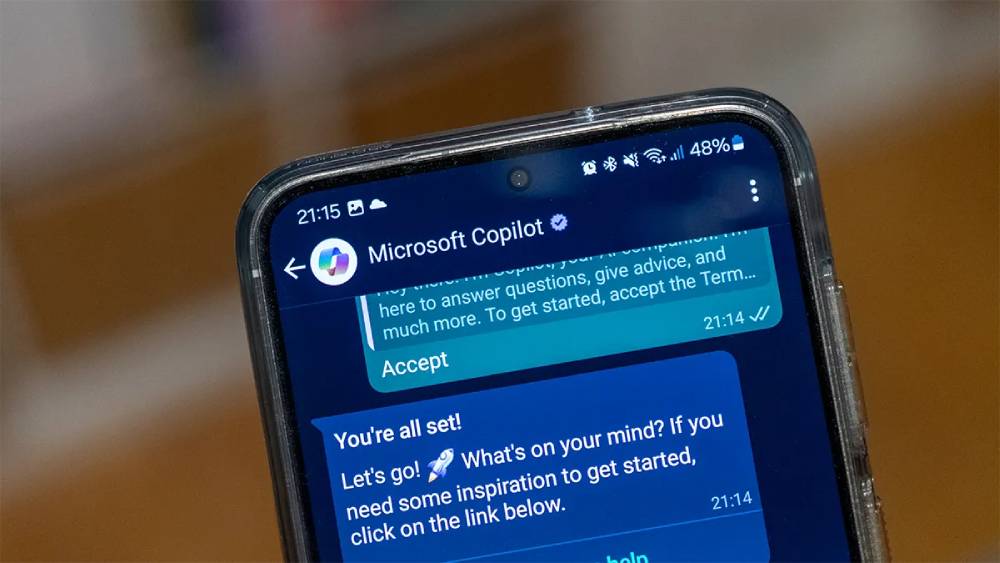Perdere i messaggi di Whatsapp può essere un’esperienza frustrante. Che si tratti di un errore accidentale, di un problema software o di un nuovo dispositivo, la paura di aver perso conversazioni importanti, foto e video è concreta. Fortunatamente, esistono diverse strategie efficaci su come recuperare messaggi Whatsapp su quasi tutti i dispositivi. Questa guida completa ti accompagnerà attraverso i metodi più affidabili per ripristinare messaggi Whatsapp e ti fornirà soluzioni pratiche per i problemi più comuni, assicurandoti di poter recuperare le tue chat preziose. Vedremo anche come fare il backup Whatsapp, una pratica essenziale per prevenire future perdite.
Capire i backup di Whatsapp
Prima di addentrarci nei metodi di recupero, è fondamentale comprendere come Whatsapp gestisce i backup. La maggior parte delle soluzioni per recuperare chat Whatsapp si basa sulla disponibilità di un backup recente, sia esso locale o su cloud.
Backup locale
Whatsapp esegue automaticamente un backup locale delle tue chat ogni giorno, solitamente nelle prime ore del mattino (ad esempio, alle 2:00 AM). Questi backup vengono salvati nella memoria interna del tuo telefono o su una scheda SD. Anche se meno accessibili dei backup su cloud, sono una risorsa preziosa se non hai configurato il backup su Google Drive (per Android) o iCloud (per iPhone).
Backup su cloud: Google drive e iCloud
Il metodo di backup preferito da Whatsapp è tramite servizi cloud. Per i dispositivi Android, questo avviene tramite Google Drive, mentre per gli iPhone il servizio è iCloud. Questi backup offrono maggiore sicurezza e comodità, in quanto consentono di ripristinare le chat anche su un nuovo dispositivo o dopo un reset di fabbrica, purché tu utilizzi lo stesso numero di telefono e account Google o Apple.
Come recuperare messaggi Whatsapp su Android
Recuperare i messaggi Whatsapp su un dispositivo Android è relativamente semplice se hai un backup. Esistono due metodi principali: tramite Google Drive o tramite backup locale.
Ripristinare da Google drive
Il metodo più comune e consigliato per recuperare chat Whatsapp su Android è utilizzare il backup di Google Drive.
- Assicurati che il tuo nuovo (o ripristinato) telefono Android sia associato allo stesso account Google che hai usato per il backup.
- Installa e apri Whatsapp.
- Verifica il tuo numero di telefono. Deve essere lo stesso numero utilizzato per creare il backup.
- Quando richiesto, tocca su Ripristina quando vedi l’opzione per ripristinare i messaggi e i media da Google Drive.
- Dopo il completamento del processo di ripristino, tocca Avanti. Le tue chat appariranno non appena l’inizializzazione sarà completata.
- Whatsapp ripristinerà i tuoi file multimediali dopo aver ripristinato le chat.
Se non ti viene offerta l’opzione di ripristinare da Google Drive, potrebbe significare che non hai un backup su Google Drive o che l’account Google associato è diverso.
Ripristinare da un backup locale
Se non hai un backup su Google Drive, o se vuoi recuperare messaggi Whatsapp cancellati da un backup più vecchio, puoi provare con il backup locale.
- Disinstalla Whatsapp dal tuo dispositivo.
- Utilizza un file manager (ad esempio, Files di Google) per navigare nella memoria interna del telefono o nella scheda SD e trova la cartella
Whatsapp/Databases. Se i tuoi file non sono in questa posizione, potresti trovarli inAndroid/Media/com.whatsapp/Whatsapp/Media. - All’interno della cartella
Databases, vedrai file con nomi simili amsgstore-YYYY-MM-DD.1.db.crypt14. Questi rappresentano i backup giornalieri. - Rinomina il file di backup che desideri ripristinare in
msgstore.db.crypt14. Fai attenzione a non modificare il numero dell’estensione (es..crypt14). - Installa nuovamente Whatsapp e verifica il tuo numero di telefono.
- Quando ti verrà chiesto di ripristinare il backup, Whatsapp dovrebbe rilevare il file locale e offrirti di ripristinare i messaggi da lì. Tocca Ripristina.
Questo metodo è utile se vuoi ripristinare messaggi Whatsapp da un punto precedente nel tempo, ma richiede che tu abbia accesso fisico ai file di backup.
Come recuperare messaggi Whatsapp su iphone
Per gli utenti iPhone, il processo di recupero dei messaggi Whatsapp si basa principalmente su iCloud.
Ripristinare da iCloud
Per recuperare chat Whatsapp su iPhone, è indispensabile avere un backup su iCloud.
- Assicurati che il tuo iPhone sia connesso all’ID Apple che hai usato per creare il backup di Whatsapp su iCloud.
- Controlla che ci sia un backup Whatsapp su iCloud andando su
Impostazioni > [Il tuo nome] > iCloud > Gestisci spazio account > Backup. Qui dovresti vedere Whatsapp Messenger. - Disinstalla Whatsapp dal tuo iPhone.
- Reinstalla Whatsapp dall’App Store.
- Apri Whatsapp e verifica il tuo numero di telefono. Anche qui, deve essere lo stesso numero usato per il backup.
- Segui le istruzioni sullo schermo per ripristinare la cronologia chat. Ti verrà chiesto di ripristinare da iCloud. Tocca su Ripristina cronologia chat.
- Attendi che il processo di ripristino sia completato. Il tempo necessario dipende dalla dimensione del backup e dalla velocità della tua connessione internet.
Se non vedi l’opzione per ripristinare da iCloud, verifica le impostazioni di iCloud Drive (deve essere attivo per Whatsapp in Impostazioni > [Il tuo nome] > iCloud > iCloud Drive) e assicurati di avere spazio sufficiente su iCloud.
Cosa fare se non ho un backup iCloud
Se non hai mai attivato il backup su iCloud per Whatsapp o se il backup è troppo vecchio, recuperare messaggi Whatsapp potrebbe essere più difficile. In questi casi, potresti dover ricorrere a software di recupero dati di terze parti, che però non sempre garantiscono il successo e possono presentare rischi per la privacy e la sicurezza. È sempre preferibile avere un backup attivo.
Come fare il backup Whatsapp: prevenire è meglio che curare
Sapere come fare il backup Whatsapp è la chiave per non doverti mai preoccupare di come recuperare messaggi Whatsapp. La configurazione di un backup automatico è un processo semplice e richiede pochi minuti.
Configurare il backup su Google drive (Android)
- Apri Whatsapp.
- Tocca su
Altre opzioni(i tre puntini verticali) nell’angolo in alto a destra. - Vai su
Impostazioni > Chat > Backup delle chat. - Tocca su
Backup su Google Drivee scegli la frequenza di backup che preferisci (quotidiana, settimanale, mensile o solo quando tocco “Esegui backup”). Ti consigliamo di impostarlo su quotidiano o settimanale. - Seleziona l’account Google su cui desideri eseguire il backup. Se non hai un account Google, ti verrà chiesto di aggiungerne uno.
- Scegli la rete per i backup (Wi-Fi o Wi-Fi o dati cellulare). Si consiglia il Wi-Fi per evitare costi aggiuntivi.
- Se desideri includere i video nel backup, abilita l’opzione
Includi video. Tieni presente che questo aumenterà la dimensione del backup e il tempo necessario per completarlo. - Tocca su Esegui backup per avviare il primo backup manuale.
Configurare il backup su iCloud (iPhone)
- Apri Whatsapp.
- Vai su
Impostazioni > Chat > Backup delle chat. - Tocca su
Esegui backup adessoper un backup manuale immediato. - Per impostare i backup automatici, tocca su
Backup automaticoe scegli la frequenza desiderata (quotidiana, settimanale o mensile). Anche qui, si consiglia una frequenza quotidiana o settimanale. - Assicurati che
Includi videosia attivato se desideri che i video vengano inclusi nel backup. Tieni presente che i video aumenteranno notevolmente la dimensione del backup su iCloud.
Ricorda che per i backup su iCloud, iCloud Drive deve essere attivo (Impostazioni > [Il tuo nome] > iCloud > iCloud Drive) e deve essere attivato anche per Whatsapp. Inoltre, devi avere spazio sufficiente su iCloud per ospitare il backup.
Risoluzione dei problemi comuni nel recupero dei messaggi Whatsapp
A volte, anche seguendo i passaggi correttamente, potresti incontrare problemi nel ripristinare messaggi Whatsapp. Ecco alcuni dei più comuni e le relative soluzioni:
Il backup non viene trovato
- Numero di telefono errato: Assicurati di utilizzare lo stesso numero di telefono che avevi quando hai creato il backup. Whatsapp associa i backup al numero di telefono.
- Account Google/Apple errato: Verifica di aver effettuato l’accesso all’account Google (per Android) o all’ID Apple (per iPhone) che hai usato per il backup.
- Mancanza di spazio di archiviazione: Controlla che ci sia spazio sufficiente sul tuo dispositivo o su Google Drive/iCloud per ripristinare il backup.
- Connessione internet instabile: Una connessione Wi-Fi forte e stabile è cruciale per il download del backup. Prova a connetterti a una rete diversa o a riavviare il router.
- Backup troppo vecchio: I backup locali di Whatsapp su Android vengono conservati solo per sette giorni. I backup su cloud rimangono finché non li elimini, ma se sono molto vecchi potrebbero non essere compatibili con le versioni più recenti di Whatsapp.
Il processo di ripristino si blocca o è lento
- Dimensioni del backup: Se il tuo backup è molto grande (ad esempio, include molti video), il processo richiederà più tempo. Sii paziente.
- Problemi di rete: Come accennato, una connessione internet debole o instabile può rallentare o bloccare il ripristino.
- Spazio insufficiente: Se il tuo dispositivo sta esaurendo lo spazio di archiviazione, il ripristino potrebbe non completarsi. Libera spazio eliminando file non necessari.
- Bug dell’app: A volte, un semplice riavvio del telefono o la reinstallazione di Whatsapp può risolvere problemi temporanei.
Messaggi mancanti dopo il ripristino
- Backup incompleto: Potrebbe essere che il backup stesso non contenga tutti i messaggi. Questo può accadere se il backup è stato interrotto o non è stato completato correttamente in precedenza.
- Selezione errata del backup: Se hai più backup, potresti aver ripristinato un backup più vecchio che non include le chat più recenti.
- Messaggi inviati dopo l’ultimo backup: Qualsiasi messaggio inviato o ricevuto dopo l’ultimo backup non sarà incluso nel ripristino.
In casi più complessi, o se i metodi sopra descritti non dovessero funzionare, potrebbe essere necessario consultare il supporto ufficiale di Whatsapp o, in ultima istanza, considerare soluzioni di recupero dati professionali, sebbene queste ultime siano costose e non sempre garantite.
Conclusione
Perdere i messaggi di Whatsapp può essere scoraggiante, ma come abbiamo visto, esistono metodi affidabili su come recuperare messaggi Whatsapp per la maggior parte delle situazioni. La chiave per un recupero di successo è quasi sempre un backup, che sia su Google Drive, iCloud o locale. Imparare come fare il backup Whatsapp e mantenerlo aggiornato regolarmente è la migliore strategia preventiva contro la perdita di dati. Assicurati di configurare i backup automatici e di controllare periodicamente che funzionino correttamente. In questo modo, sarai sempre pronto a ripristinare messaggi Whatsapp senza stress, preservando tutte le tue conversazioni importanti.